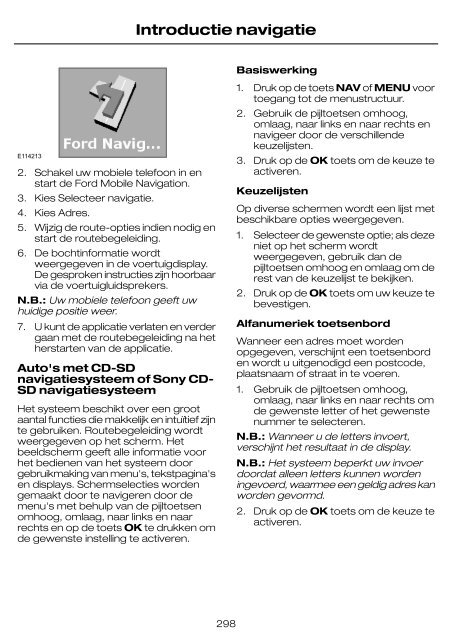- Page 1 and 2:
FordFocus Instructieboekje Feel the
- Page 3 and 4:
Inleiding Over deze handleiding....
- Page 5 and 6:
Brandstofkwaliteit - Flex Fuel (FF,
- Page 7 and 8:
Gebruik van sneeuwkettingen........
- Page 9 and 10:
OVER DEZE HANDLEIDING Hartelijk dan
- Page 11 and 12:
E132327 Verlichting • Achterlicht
- Page 13 and 14:
C D E F G H Zie Ruitenwisserbladen
- Page 15 and 16:
Overzicht instrumentenpaneel Stuur
- Page 17 and 18:
E E F G H I J K L M N O P Q R S T U
- Page 19 and 20:
G H Zie Sleeppunten (bladzijde 207)
- Page 21 and 22:
Achterruitwissers en -sproeiers E12
- Page 23 and 24:
Hoogte van de bestuurdersstoel vers
- Page 25 and 26:
Sleutelloos starten WAARSCHUWING He
- Page 27 and 28:
Kinderveiligheidszitje E68920 Veili
- Page 29 and 30:
Veiligheidsuitrusting voor kinderen
- Page 31 and 32:
Veiligheidsuitrusting voor kinderen
- Page 33 and 34:
Elektrisch bediende kindersloten N.
- Page 35 and 36:
Zijairbags E72658 De zijairbags bev
- Page 37 and 38:
Bescherming van inzittenden N.B.: D
- Page 39 and 40:
Sleutels en afstandsbediening ALGEM
- Page 41 and 42:
3. Draai de platte schroevendraaier
- Page 43 and 44:
Druk de toets. Automatisch opnieuw
- Page 45 and 46:
Voor het passief vergrendelen en on
- Page 47 and 48:
Portieren met de sleutelbaard vergr
- Page 49 and 50:
WERKING Het immobilisatiesysteem is
- Page 51 and 52:
Bij volledige beveiliging worden de
- Page 53 and 54:
STUURWIEL AFSTELLEN WAARSCHUWING Ve
- Page 55 and 56:
VOORRUITWISSERS E128444 A B C D D C
- Page 57 and 58:
ACHTERRUITWISSERS EN - SPROEIERS In
- Page 59 and 60:
N.B.: Zorg ervoor dat het ruitenwis
- Page 61 and 62:
Home safe verlichting Schakel de ve
- Page 63 and 64:
E132707 Zet de schakelaar in de sta
- Page 65 and 66:
Aanbevolen regelknopstanden Voorsto
- Page 67 and 68:
INTERIEURVERLICHTING LED-interieurv
- Page 69 and 70:
WAARSCHUWINGEN Laat Xenon gloeilamp
- Page 71 and 72:
E133427 2. Maak de bevestigingsklem
- Page 73 and 74:
E133112 2. Verwijder de vleugelmoer
- Page 75 and 76:
3. Verwijder de vleugelmoer en maak
- Page 77 and 78:
ELEKTRISCH BEDIENBARE RUITEN WAARSC
- Page 79 and 80:
BUITENSPIEGELS WAARSCHUWING Vergis
- Page 81 and 82:
Het systeem is een comfortfunctie d
- Page 83 and 84:
N.B.: Houd de achterbumper in het g
- Page 85 and 86:
Type 2 en 3 E130149 A B C D E E D A
- Page 87 and 88:
Waarschuwingslamp motor Wanneer de
- Page 89 and 90:
1. Druk op de linker pijltjestoets
- Page 91 and 92:
A E133367 Boordcomputer Dagteller A
- Page 93 and 94:
Menustructuur informatie- en entert
- Page 95 and 96:
Auto's met navigatiesysteem A E1305
- Page 97 and 98:
E130536 Audio Klok TRIPCOMPUTER Tri
- Page 99 and 100:
Airbag Mededeling airbag storing se
- Page 101 and 102:
Cruise control en adaptieve cruise
- Page 103 and 104:
Sleutelloze toegang Mededeling Best
- Page 105 and 106:
Low speed safety system Mededeling
- Page 107 and 108:
Stuurbekrachtiging Mededeling Bestu
- Page 109 and 110:
Mededeling Transmissie te heet, Vei
- Page 111 and 112:
WERKING Buitenlucht Houd de luchtin
- Page 113 and 114:
Ventilator A E75470 A Off (uit) N.B
- Page 115 and 116:
Uw auto is uitgerust met een automa
- Page 117 and 118:
Airconditioning in- en uitschakelen
- Page 119 and 120:
E136301 Parkeerverw Tijd 1 Tijd 2 E
- Page 121 and 122:
Het schuifdak kan op twee manieren
- Page 123 and 124:
DE JUISTE ZITPOSITIE INNEMEN E68595
- Page 125 and 126:
Stoelen E135437 E135401 123 Stel de
- Page 127 and 128:
ACHTERBANK WAARSCHUWINGEN Wanneer u
- Page 129 and 130:
DIMMERINSTRUMENTENPA- NEELVERLICHTI
- Page 131 and 132:
KINDER OBSERVATIESPIEGEL E75192 AAN
- Page 133 and 134:
ALGEMENE INFORMATIE Algemene opmerk
- Page 135 and 136:
Wanneer de motor koud is, wordt het
- Page 137 and 138:
3. Als de motor niet start, trap he
- Page 139 and 140:
Laat het gaspedaal los. Wacht tot d
- Page 141 and 142:
4. Laat het gaspedaal los. Het syst
- Page 143 and 144:
VEILIGHEIDSMAATREGELEN WAARSCHUWING
- Page 145 and 146:
LET OP Wanneer u een hogedrukspuit
- Page 147 and 148:
Focus Brandstofverbruikscijfers Var
- Page 149 and 150:
Parkeren WAARSCHUWINGEN Schakel de
- Page 151 and 152:
WERKING N.B.: Afhankelijk van de ve
- Page 153 and 154:
Aanhangerstabiliteitsregeling is ee
- Page 155 and 156:
3. Wanneer u uw voet van het remped
- Page 157 and 158:
U hoort een onderbroken signaal wan
- Page 159 and 160:
E130180 Een aanhangersymbool geeft
- Page 161 and 162:
• U de auto laat rollen; • De w
- Page 163 and 164:
WERKING De camera is een visueel hu
- Page 165 and 166:
N.B.: Wanneer er met een aanhanger
- Page 167 and 168:
Cruise control uitschakelen Druk he
- Page 169 and 170:
Onverwachte reacties E71621 Adaptie
- Page 171 and 172:
E82311 De afstand tussen u en uw vo
- Page 173 and 174:
Adaptieve snelheidsregeling (ACC) N
- Page 175 and 176:
Systeemwaarschuwingen Als de ingest
- Page 177 and 178:
Systeemwaarschuwingen N.B.: Het sys
- Page 179 and 180:
WAARSCHUWING RIJDEN BUITEN BAAN GEB
- Page 181 and 182:
WERKING Systeem hulp bij blijven ri
- Page 183 and 184:
Systeem hulp bij blijven rijden op
- Page 185 and 186:
U kunt de status te allen tijde bek
- Page 187 and 188:
VEILIGHEIDSSYSTEEM LAGE SNELHEID GE
- Page 189 and 190:
E72969 Trek het afdekpaneel uit en
- Page 191 and 192:
WAARSCHUWINGEN Wanneer u een imperi
- Page 193 and 194:
TREKKEN VAN EEN AANHANGER WAARSCHUW
- Page 195 and 196:
Rijden met een aanhanger E71331 A W
- Page 197 and 198:
INRIJDEN Banden WAARSCHUWING Nieuwe
- Page 199 and 200:
PLAATSEN ZEKERINGENHOUDERS Zekering
- Page 201 and 202:
SPECIFICATIE-OVERZICHT ZEKERINGEN Z
- Page 203 and 204:
Zekering 41 42 43 44 45 46 47 48 Am
- Page 205 and 206:
Zekering 57 58 59 60 61 62 63 64 65
- Page 207 and 208:
Zekering 4 5 6 7 8 9 10 11 12 13 14
- Page 209 and 210:
SLEEPPUNTEN Locatie sleepoog Het af
- Page 211 and 212:
ALGEMENE INFORMATIE Wanneer u uw au
- Page 213 and 214:
OVERZICHT MOTORRUIMTE - 1,6 L DURAT
- Page 215 and 216:
A B C D A F G H I Vloeistofreservoi
- Page 217 and 218:
H I Motoroliepeilstaaf 1 : Zie Moto
- Page 219 and 220:
OLIEPEILSTAAF - 1,6 L DURATORQ-TDCI
- Page 221 and 222:
RUITENSPROEI- ERVLOEISTOF CONTROLER
- Page 223 and 224:
Inhouden Variant Auto's met een ben
- Page 225 and 226:
REINIGEN VAN BINNENZIJDE AUTO Veili
- Page 227 and 228:
ACCU VERVANGEN LET OP Voor auto's m
- Page 229 and 230:
Boordkrik WAARSCHUWINGEN De boordkr
- Page 231 and 232:
E93020 Wielmoersleutel monteren Typ
- Page 233 and 234:
E121887 2. Draai de wielmoeren een
- Page 235 and 236:
• Parkeer uw wagen zodanig langs
- Page 237 and 238:
13. Neem de stekker G uit de aanslu
- Page 239 and 240:
Uitvoeringen met stabiliteitsregeli
- Page 241 and 242:
Normale belasting Maximaal beladen
- Page 243 and 244:
VOERTUIGIDENTIFICA- TIEPLAATJE E135
- Page 245 and 246:
TECHNISCHE SPECIFICATIE Afmetingen
- Page 247 and 248:
Afmetingen trekhaak E132737 Technis
- Page 249 and 250: Punt D A F G Technische specificati
- Page 251 and 252: OVERZICHT AUDIO- INSTALLATIE Type 1
- Page 253 and 254: T S R Q P E130142 A B C D E F G H I
- Page 255 and 256: Y X W V U T E129074 A B C D E F G H
- Page 257 and 258: Beveiliging van uw audio-installati
- Page 259 and 260: Type 2 en 3 1. Druk op functietoets
- Page 261 and 262: AUTOMATISCHE VOLUMEREGELING Indien
- Page 263 and 264: CD AFSPELEN N.B.: Tijdens het afspe
- Page 265 and 266: Denk aan deze beperkingen voor Joli
- Page 267 and 268: MP3 WEERGAVE-OPTIES N.B.: Bij units
- Page 269 and 270: Storingen verhelpen audio-installat
- Page 271 and 272: 3. Voer het op de voertuigdisplay w
- Page 273 and 274: 5. Druk op de toets OK om het gesel
- Page 275 and 276: WERKING LET OP Door gebruik van het
- Page 277 and 278: * Kan als short cut worden gebruikt
- Page 279 and 280: • "Five thirty one" (531) • "Ni
- Page 281 and 282: Auxiliary ingang Met deze functie l
- Page 283 and 284: * Kan als short cut worden gebruikt
- Page 285 and 286: Telefoonfuncties Nummer kiezen Stap
- Page 287 and 288: Een telefoonboek aanleggen Naam ops
- Page 289 and 290: COMMANDO’S KLIMAATREGELING Aircon
- Page 291 and 292: ALGEMENE INFORMATIE LET OP Ga voorz
- Page 293 and 294: • Sluit de hoofdtelefoonuitgang v
- Page 295 and 296: IPOD GEBRUIKEN Verschillende pictog
- Page 297 and 298: ALGEMENE INFORMATIE Druk op de betr
- Page 299: INTRODUCTIE NAVIGATIE Auto's met mo
- Page 303 and 304: Auto's met CD-SD navigatiesysteem V
- Page 305 and 306: Auto's met Sony CD-SD navigatiesyst
- Page 307 and 308: SYSTEEMINSTELLINGEN De meest belang
- Page 309 and 310: Alternatieve frequenties Via deze f
- Page 311 and 312: Veer/autotrein Als het systeem is i
- Page 313 and 314: Traffic Message Channel (verkeersbe
- Page 315 and 316: TYPEGOEDKEURINGEN FCC/INDUSTRY CANA
- Page 317 and 318: WAARSCHUWINGEN Onzichtbare laserstr
- Page 319 and 320: N.B.: Controleer na het monteren va
- Page 321 and 322: A A/C Zie: Klimaatregeling.........
- Page 323 and 324: C CD afspelen......................
- Page 325 and 326: Gloeilampen vervangen..............
- Page 327 and 328: Meters.............................
- Page 329 and 330: Setup telefoon.....................
- Page 331 and 332: Verbinding.........................
- Page 334: (CG3568nl) Feel the difference